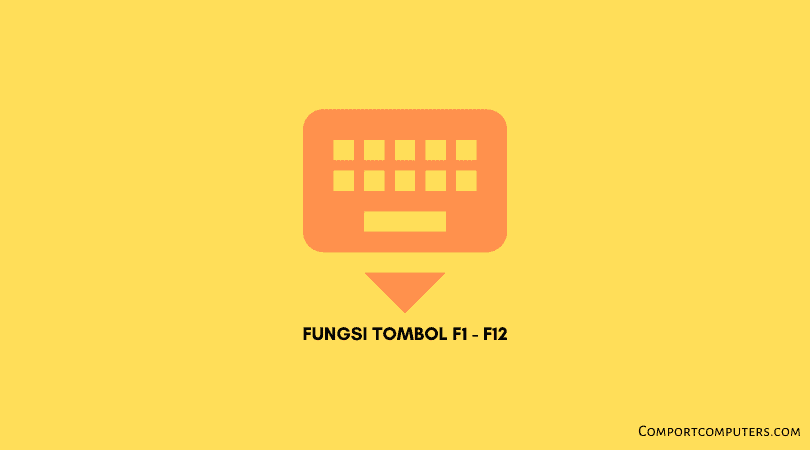
Di bagian paling atas dari hampir setiap keyboard terdapat serangkaian tombol yang dimulai dengan F. Dimulai dari F1 hingga diakhiri pada F12, dan mereka semua dikenal sebagai tombol fungsi.
Daftar Isi
Apa Itu Tombol F di Keyboard?
Tahukan anda? bahwasanya tombol F sudah ada sejak 1965. Tombol ini diperkenalkan sebagai kunci yang dapat diubah untuk melakukan apa pun yang anda inginkan.
Tombol F ini dikategorikan sebagai tombol soft keys sampai dengan hari ini. Sistem operasi (OS) dan program telah menerapkan fungsi tombol tersebut dari mulai F1 sampai F12, dan masing-masing memiliki fungsi yang berbeda.
Namun, selama bertahun-tahun, pengembang perangkat lunak telah menstandarkan fungsi dari tombol ini secara tidak resmi. Karena itu, fungsi akan sama, apa pun sistem operasi atau program yang anda gunakan. Tidak seutuhnya sama, karena terkadang ada yang fungsinya tidak bisa digunakan pada pc atau OS tertentu.
Mari kita lihat apa saja fungsi dan kegunaan tombol f1 sampai f12 di windows.
Kegunaan dan Fungsi Tombol F1 – F12
Tombol F1 – Tombol Bantuan (Help)

Kapan pun anda memiliki pertanyaan atau masalah dengan program yang dijalankan, langkah pertama adalah dengan menekan tombol F1. Ini adalah tombol umum yang akan memunculkan menu bantuan atau membuka situs web dukungan untuk OS atau program yang sedang digunakan.
Dalam beberapa kasus, tombol F1 akan membantu anda memahami konteks permasalah yang sedang dialami. Yaitu, bantuan yang sangat spesifik yang sedang anda butuhkan saat itu.
Katakanlah anda sedang mengedit gambar dalam suatu program dan ingin mencoba mengubah warnanya. Jika program memiliki bantuan konteks-sensitif, ia akan menunjukkan kepada anda informasi tentang bagaimana mengubah warna ketika anda menekan F1.
Pada beberapa komputer tertentu, tombol F1 dapat digunakan untuk mengakses pengaturan BIOS (Basic Input / Output System) saat memulai komputer, tepat sebelum OS dimuat.
Tombol F2 – Rename

Untuk sebagian besar berkas di Windows, seperti file, folder, atau ikon desktop, menekan tombol F2 memungkinkan anda untuk mengubah namanya. Cukup klik satu kali pada file untuk memilihnya, tekan F2 untuk mengganti nama atau rename file tersebut.
Metode ini lebih cepat dari pada harus klik kanan terlebih dulu lalu pilih rename.
Di Microsoft Office Excel, mengetuk F2 memungkinkan anda untuk mengedit celll aktif lebih mudah daripada harus mengarahkan mouse.
Sedangan di Microsoft Word, menggunakan tombol Ctrl dan F2 bersamaan (Ctrl + F2) akan menampilkan jendela pratinjau untuk print (Print Preview).
F2 juga dapat digunakan untuk mengakses BIOS saat me-restart komputer yang berlaku pada merek tertentu, seperti Acer dan lainnya.
Tombol F3 – Search

Di sebagian besar program, menekan tombol F3 akan memunculkan jendela pencarian program itu. Cobalah di browser web, dan kemudian anda dapat mencari teks di halaman tersebut. Sama seperti menekan shortcuts Ctrl + F.
Jika sedang berada pada dekstop dan menekan tombol F3, maka ia akan langsung menuju pada kolom pencarian yang ada pada taksbar di bawah samping ikon Start.
Tombol F4 – Close

Jika sedang menggunakan Windows Explorer atau Internet Explorer, anda dapat menekan F4 untuk membuka atau menutup address bar. Itu bisa membuat anda lebih cepat pergi ke lokasi yang baru diakses tanpa perlu meggunakan mouse lagi.
Menekan tombol Alt + F4 adalah cara tercepat untuk menutup jendela atau sebuah program. Ini bisa berguna ketika anda perlu mematikan komputer dengan cara cepat tetapi tetap aman.
Tombol F5 – Refresh

Di browser Windows Explorer dan juga browser lainnya, anda dapat menakan tombol F5 untuk merefresh atau memuat ulang halaman sebuah situs web.
Bisa juga berfungsi sebagai shortcuts untuk refresh desktop tanpa perlu menggunakan cara klik kanan > refresh.
Tombol F5 juga memiliki fungsi tersendiri untuk paket Microsoft Office. Anda bisa mengujinya agar tahu fungsi apa yang didapatkan.
Tombol F6 – Pindah Pilihan

Dalam program apa pun, ada tempat yang dapat dipilih dengan kursor. Dengan menekan tombol F6, anda dapat dengan cepat memindahkan kursor melalui semua tempat yang dapat dipilih.
Misalnya, di browser Chrome, mengetuk F6 akan memindahkan fokus kursor ke address bar. Tekan sekali lagi memindahkannya ke tab pertama. Tekan lagi akan memindahkannya ke bookmark.
Tombol F7 – Cek Spell dan Grammer

Microsoft Office dan program pengeditan teks lainnya adalah tempat tombol F7 ini bersinar.
Di Microsoft Word, tekan F7 cek ejaan dan tata bahasa agar lebih bagus. Gunakan Shift + F7 untuk membuka Thesaurus (kamus). Dalam Word, Thesaurus akan menunjukkan kepada anda alternatif untuk kata apa pun yang telah dipilih.
Di sisi lain, F7 ini tidak ada fungsinya sama sekali pada beberapa program yang lain.
Tombol F8 – Boot

Pada versi Windows lawas, menekan F8 saat memulai komputer akan memungkinkan anda untuk boot ke Safe Mode.
Di Microsoft Word, menekan F8 memperluas pilihan teks. Silahkan tekan untuk memilih satu kata. Tekan lagi untuk memilih seluruh kalimat. Tekan lagi akan memilih seluruh paragraf, dan terakhir akan memilih seluruh dokumen.
Tombol F9 – Clear and Calculating

Jika anda memiliki dokumen Microsoft Word dengan bidang yang bisa diisi, atau tabel dengan rumus, mengetuk F9 akan memperbarui bidang. Menggunakan Ctrl + A lalu mengetuk F9 akan memperbarui semua bidang.
Di Microsoft Excel, F9 akan mengubah referensi cell menjadi nilai biasa. Shift + F9 akan memaksa penghitungan ulang lembar kerja yang anda gunakan. Ctrl + Alt + F9 akan memaksa penghitungan ulang semua buku kerja yang terbuka.
Tombol F10 – Menu Bar

Fungsi F10 adalah untu mengakses menu bar dari aplikasi yang terbuka. Dan jika anda menggunakan tombol Shift + F10, maka akan mengaktifkan fungsi dari klik kanan pada mouse.
Tombol F11 – Fullscreen

Digunakan pada sebagian besar browser web dan pemutar video, tombol F11 akan menempatkan program ke mode layar penuh (fullscreen).
Sangat berguna ketika menonton video di aplikasi pemutar Film atau di YouTube. Jika anda menekannya sekali lagi, maka akan keluar dari mode fullscreen.
Tombol F12 – Save As

Dan yang terakhir F12. Sebagian besar digunakan di Microsoft Office. Jika ingin menyimpan dokumen, workbook, atau tampilan slide dengan nama yang berbeda atau ke lokasi yang berbeda, tekan F12 untuk Save As.
Ctrl + F12 berfungsi untuk Open File. Jadi, jika ingin membuka file Ms. Office yang ada di komputer, silahkan tekan shortcuts tersebut.
Shift + F12 akan menyimpan dokumen yang sedang anda kerjakan. Tapi saya rasa kita semua sudah terbiasa dengan Ctrl + S. Fungsinya sama saja.
Kesimpulan
Karena tombol F ini dapat diprogram untuk bisa di setting melakukan apa saja, jadi fungsi yang telah di paparkan di atas bukan daftar lengkap apa yang menjadi fungsi dan kegunaan tombol F1 sampai F12 tersebut.
Jika anda menggunakan perangkat lunak khusus seperti Adobe Creative Suite atau aplikasi Enterprise Resource Planning (ERP) di tempat kerja, selidiki file bantuan dengan membuka menu help untuk melihat fungsi dari tombol F tersebut yang mungkin bisa membantu anda.
Karena diharapkan tombol F ini dapat memudahkan kita dalam melakukan pekerjaan dengan tuntutan menggunakan komputer atau PC.

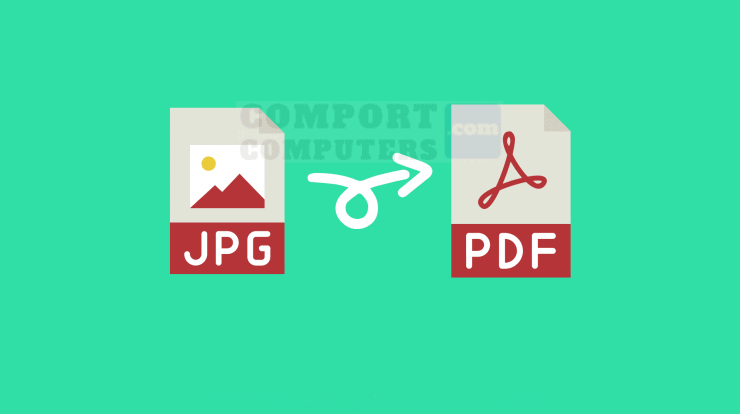





Akhirnya saya Tahu semua Fungsi dari Tombol F di keyboard, selama ini saya cuma tahu beberapa aja. Ternyata masih banyak fungsi lainnya yang belum saya ketahui, semoga tulisannya bermanfaat bagi semuanya.
Aaminn mas, Senang kalo artikel di web ini bisa menambah wawasan